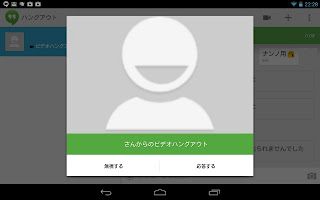最初の画面です。最近流行りのスライド式のインターフェイスです。
メッセージ
当然ですが、Googleコンタクトと連動しています。連絡を取りたい人のところで、タップするとチェックが入ります。下の「メッセージ」を選択します。絵文字も入力可能です。米国のメッセンジャーアプリに、よくあるアメリカンな絵文字です。男性はどうでもいい話ですが、女子や子供はこうした所で好みが分かれます。
こんな感じで、対話形式でチャットが進行します。LINE、いやGoogleトークをお使いの方には、もうお馴染みですよね。
右下のカメラアイコンをタップすると、写真を添付できます。
自作スタンプも?貼り付け可能です。
ビデオハングアウト
ビデオハングアウトです。先ほどの連絡を取りたい人のところで、「ビデオハングアウト」を選択します。ビデオハングアウト中です。下に参加者が表示されます。Skype、いやGoogle+のハングアウトをお使いの方には、もうお馴染みですよね。終了するときは、上の赤い「終了」をタップします。
アーカイブ
ハングアウトをした相手との記録は、スワイプ・アウェイでアーカイブすることができます。アーカイブから呼び出すことも可能です。Gmailのようなアーカイブ機能は便利です。
Chrome版ハングアウト
インターフェースです。GoogleドライブやYouTube、Google+の写真にアクセスできます。
ハングアウトは、LINEのような無料会話は無理です。ビデオチャットは、WiFi下であれば、無理なくいけます。間がもたないので、あまり使い道がありませんが、遠距離恋愛中であれば、そこそこ使えるシロモノです。また、ハングアウトオンエアのイベントに参加したことがあるのですが、これから、会議型のイベントは面白いと思います。普段、使いそうな機能は、やはり、テキストベースの文字チャットと写真添付になりそうです。Googleアカウント間のやりとりになるので、「LINEはちょっと・・」とか、「Facebookわ~」などの大人な方との交流になりそうです。
Google Hangouts(ハングアウト) とは? | サイゴンのうさぎ http://usagisaigon.blogspot.jp/2013/05/google.html
Google Hangouts(ハングアウト)の「通知をスヌーズ」は退席中? | サイゴンのうさぎ http://usagisaigon.blogspot.jp/2013/05/google_28.html